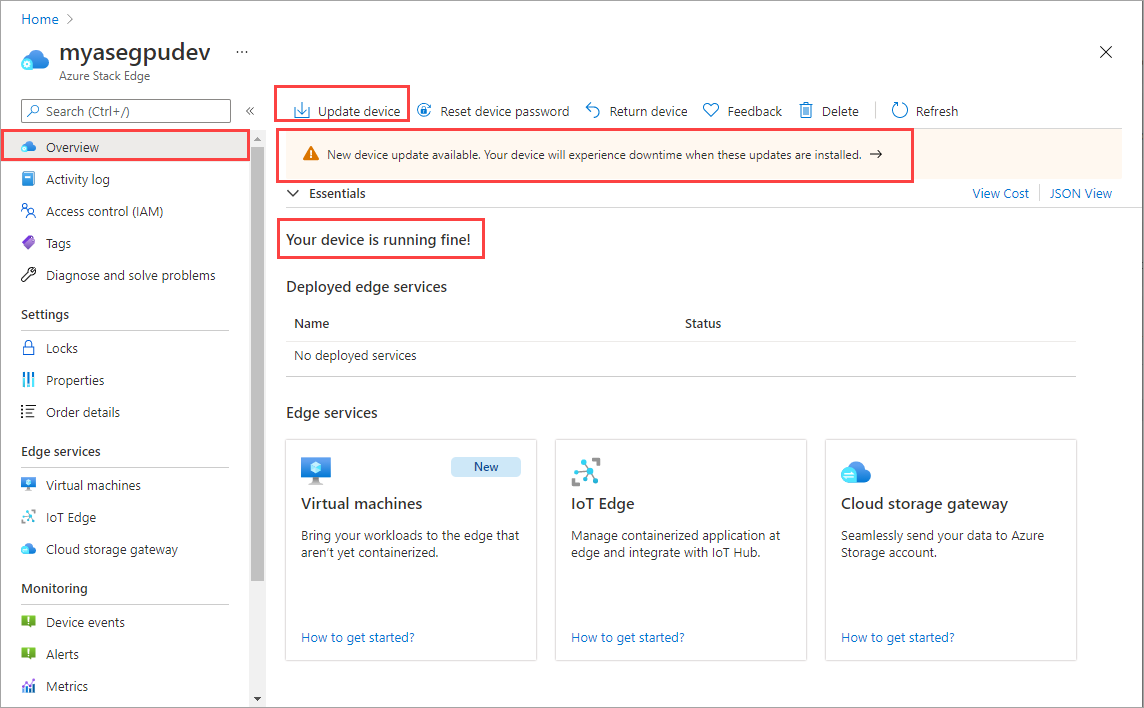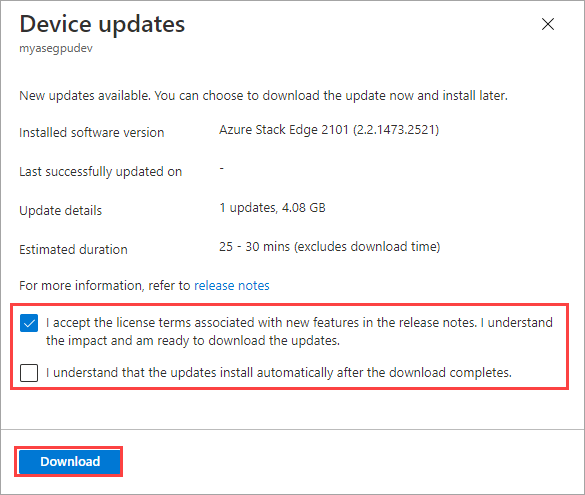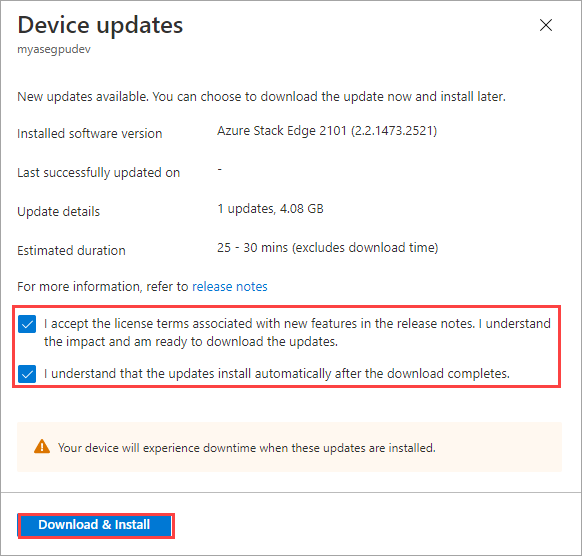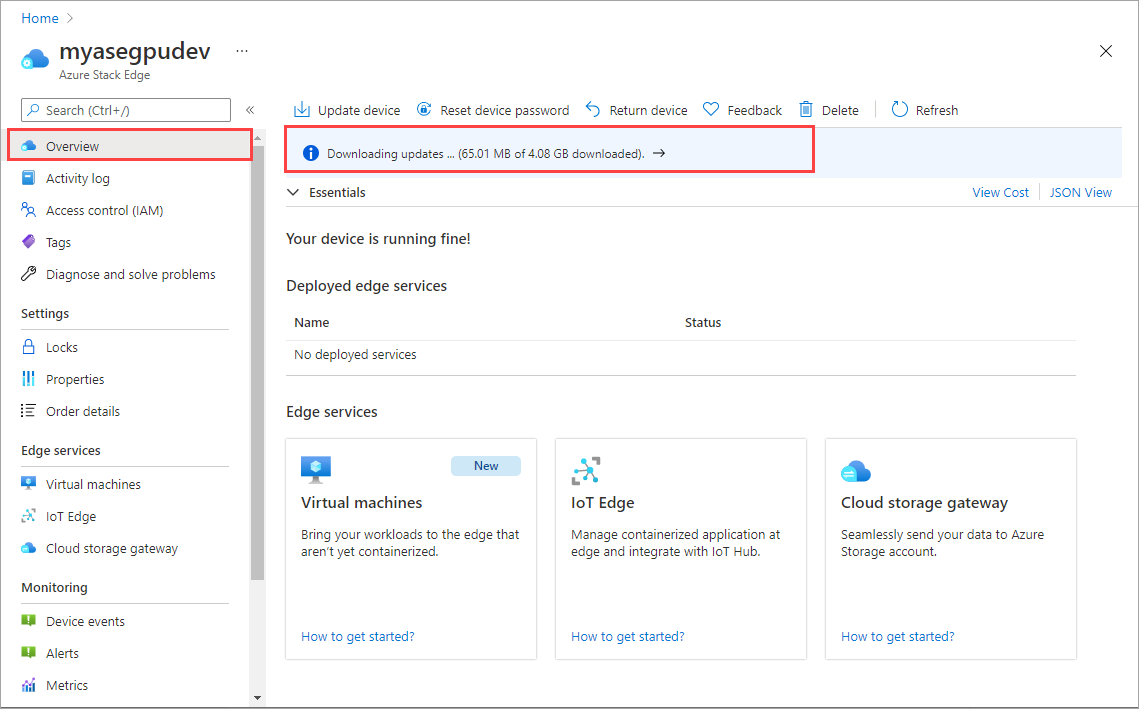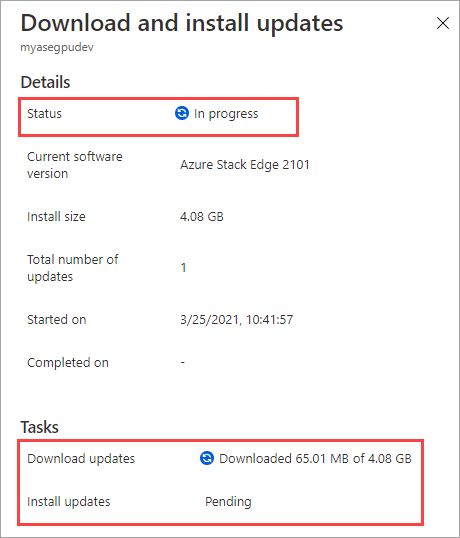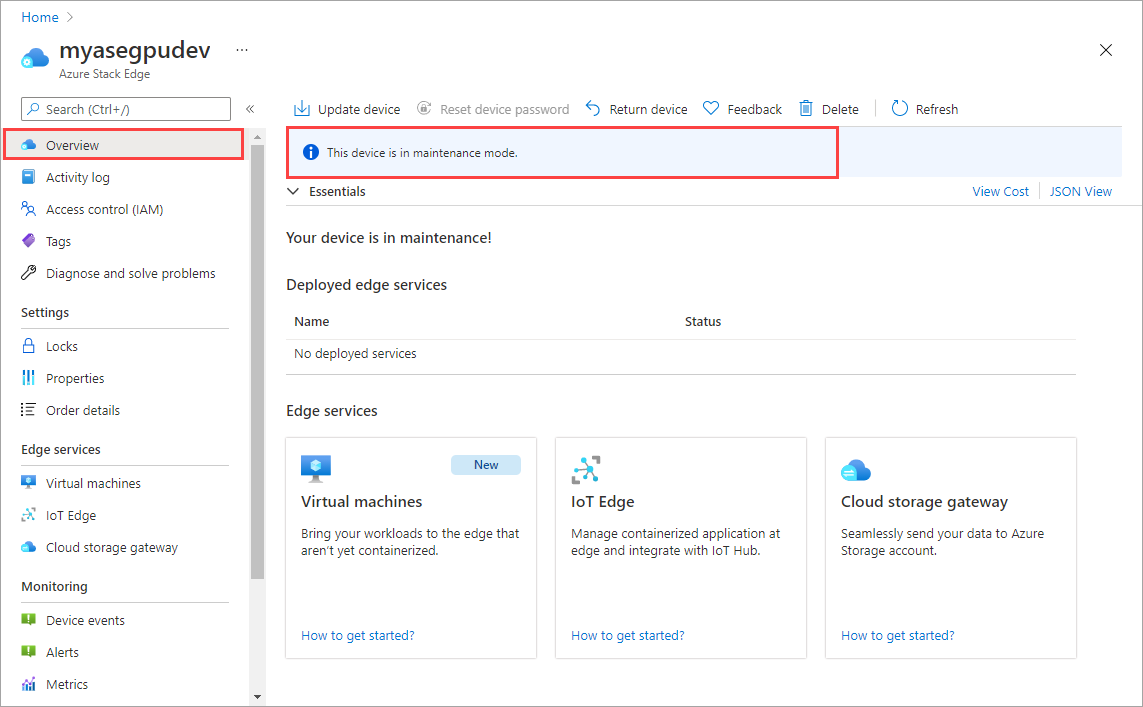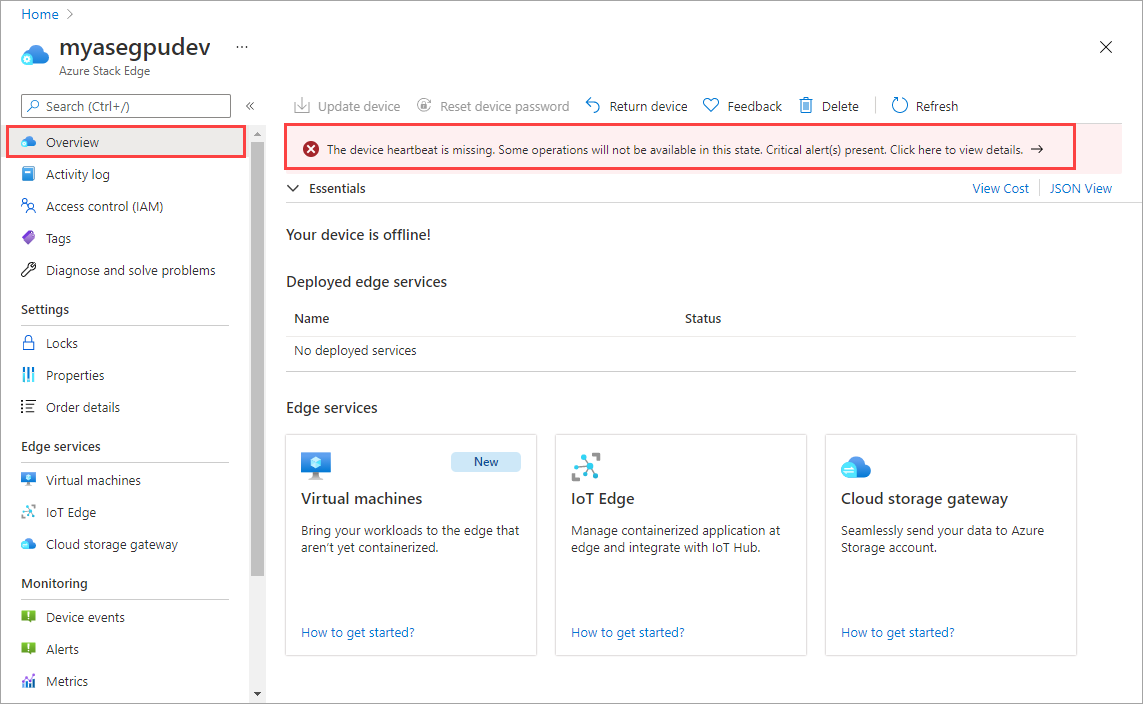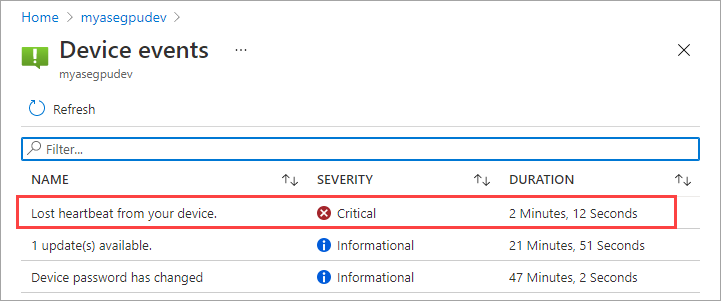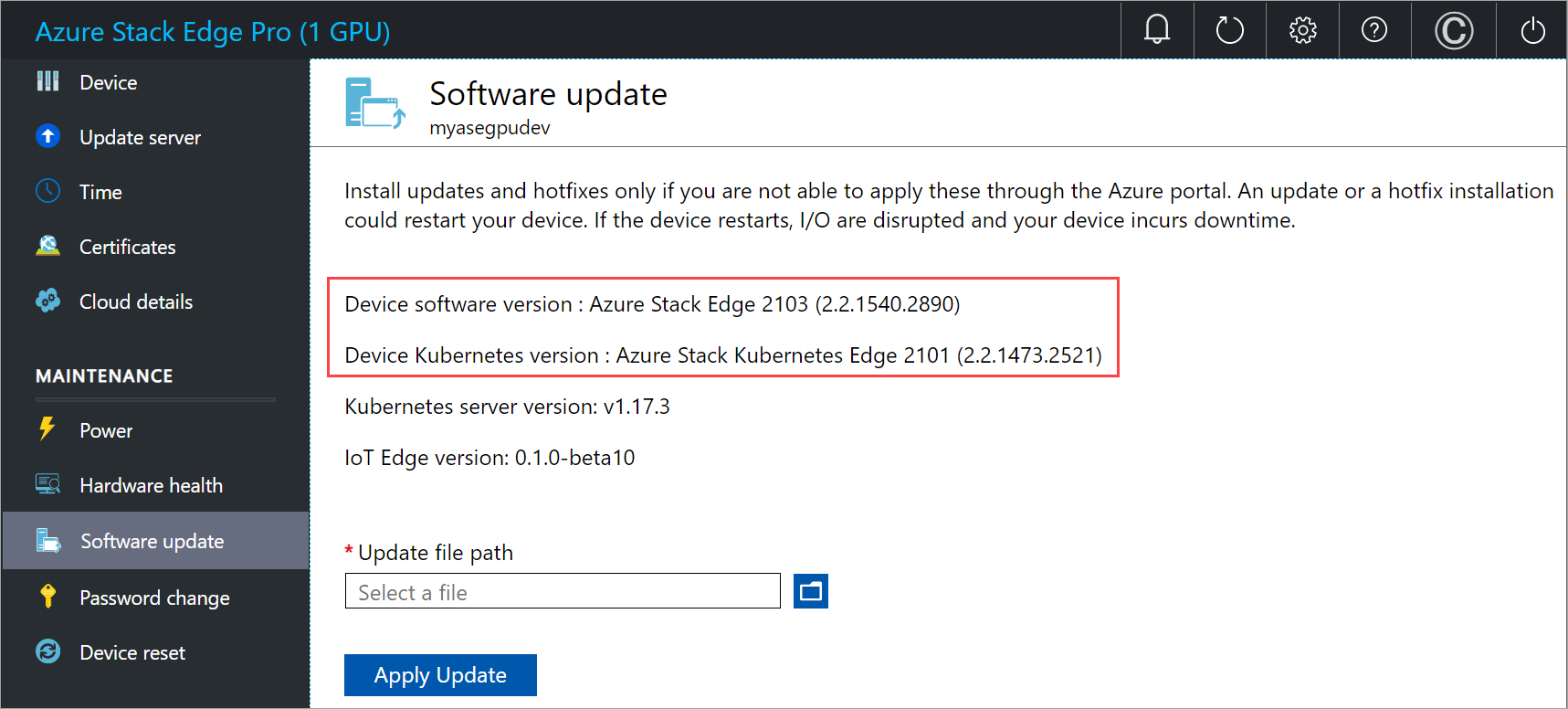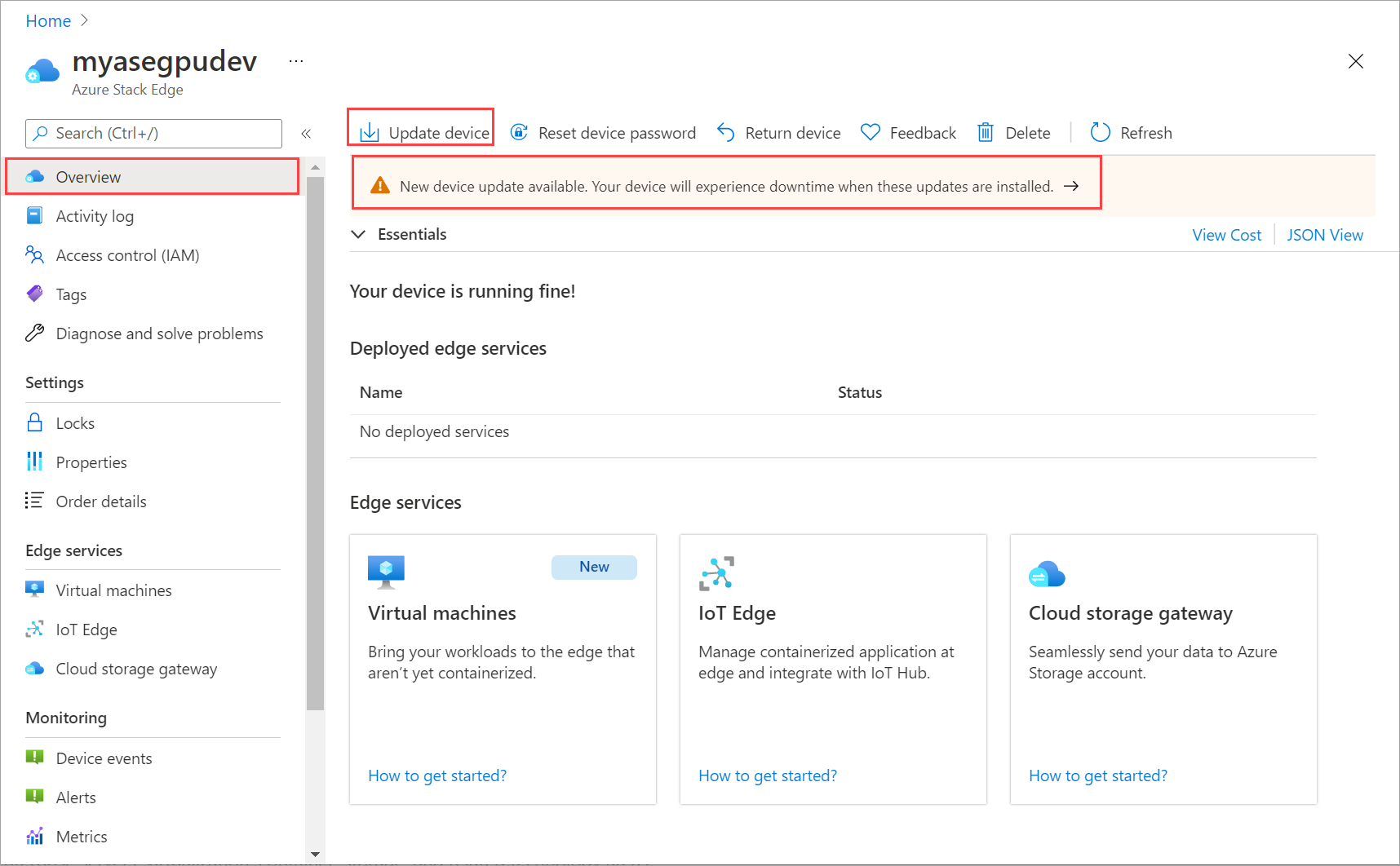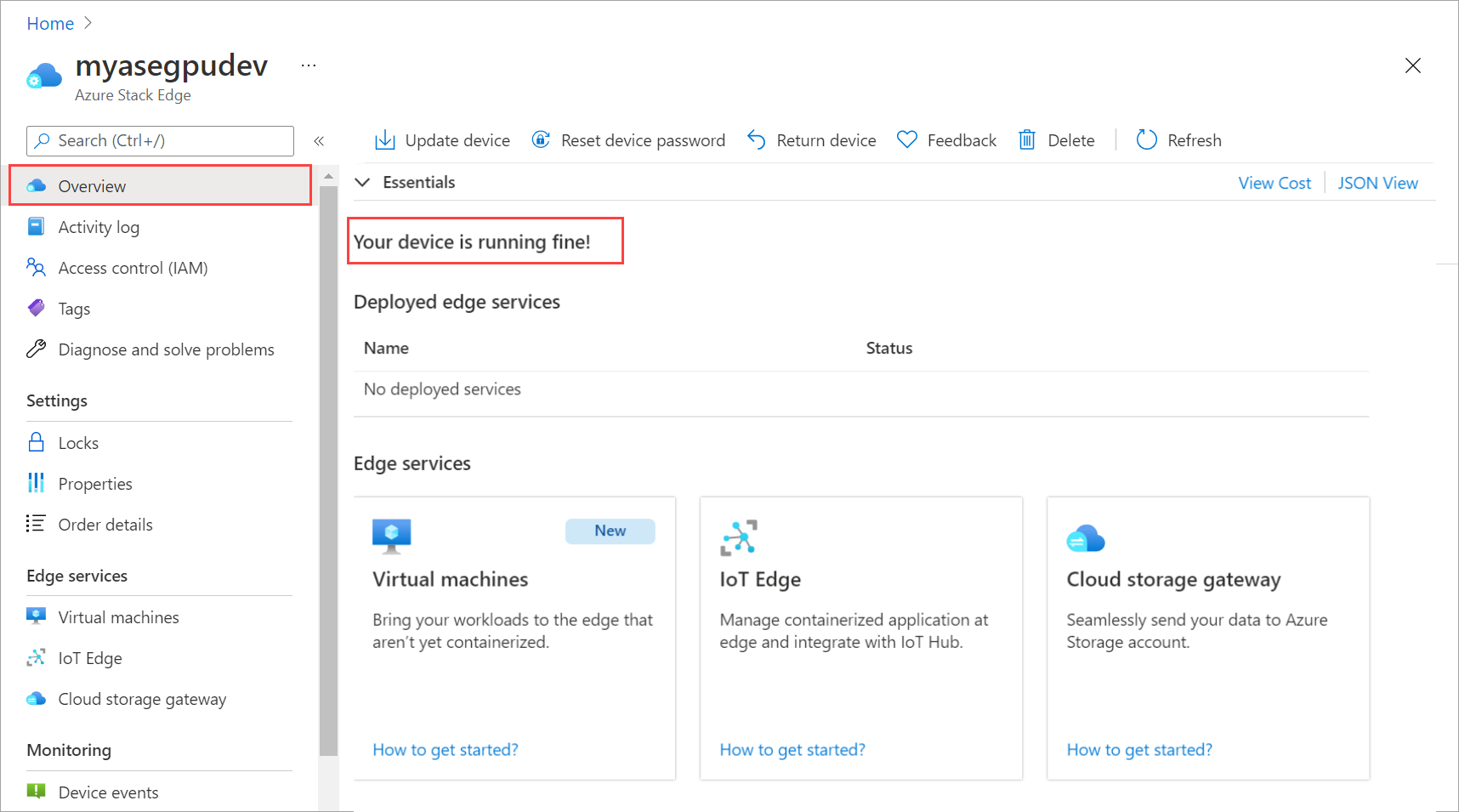Memperbarui GPU Azure Stack Edge Pro Anda
BERLAKU UNTUK: Azure Stack Edge Pro - GPU
Azure Stack Edge Pro - GPU Azure Stack Edge Pro 2
Azure Stack Edge Pro 2 Azure Stack Edge Pro R
Azure Stack Edge Pro R Azure Stack Edge Mini R
Azure Stack Edge Mini R
Artikel ini menjelaskan langkah-langkah yang diperlukan untuk menginstal pembaruan pada perangkat Azure Stack Edge Pro Anda dengan GPU melalui antarmuka pengguna web lokal dan melalui portal Azure.
Terapkan pembaruan perangkat lunak atau perbaikan untuk menjaga perangkat Azure Stack Edge Pro dan kluster Kubernetes terkait pada perangkat tetap terbaru.
Catatan
Prosedur yang dijelaskan dalam artikel ini dilakukan menggunakan versi perangkat lunak yang berbeda, tetapi prosesnya tetap sama untuk versi perangkat lunak saat ini.
Tentang pembaruan terbaru
Versi saat ini adalah Pembaruan 2403. Pembaruan ini menginstal dua pembaruan, pembaruan perangkat diikuti oleh pembaruan Kubernetes.
Versi terkait untuk pembaruan ini adalah:
- Versi perangkat lunak perangkat: Azure Stack Edge 2403 (3.2.2642.2487).
- Versi Kubernetes Perangkat: Azure Stack Kubernetes Edge 2403 (3.2.2642.2487).
- Profil beban kerja Kubernetes perangkat: Azure Private MEC.
- Versi server Kubernetes: v1.27.8.
- Versi IoT Edge: 0.1.0-beta15.
- Versi Azure Arc: 1.14.5.
- Versi driver GPU: 535.104.05.
- Versi CUDA: 12.2.
Untuk informasi tentang apa yang baru dalam pembaruan ini, buka catatan rilis.
Untuk menerapkan pembaruan 2403, perangkat Anda harus menjalankan versi 2203 atau yang lebih baru.
Jika Anda tidak menjalankan versi minimum yang diperlukan, Anda akan melihat kesalahan ini:
Paket pembaruan tidak dapat diinstal karena dependensinya tidak terpenuhi.
Anda dapat memperbarui ke 2303 dari 2207 atau yang lebih baru, lalu menginstal 2403.
Jalur pembaruan yang didukung:
| Versi perangkat lunak Azure Stack Edge dan Kubernetes saat ini | Tingkatkan ke perangkat lunak Azure Stack Edge dan Kubernetes | Pembaruan yang diinginkan ke 2403 |
|---|---|---|
| 2207 | 2303 | 2403 |
| 2209 | 2303 | 2403 |
| 2210 | 2303 | 2403 |
| 2301 | 2303 | 2403 |
| 2303 | Langsung ke | 2403 |
Memperbarui layanan Azure Kubernetes di Azure Stack Edge
Penting
Gunakan prosedur berikut hanya jika Anda adalah pelanggan SAP atau PMEC.
Jika Anda memiliki layanan Azure Kubernetes yang disebarkan dan perangkat Azure Stack Edge dan versi Kubernetes adalah 2207 atau 2209, Anda harus memperbarui dalam beberapa langkah untuk menerapkan 2403.
Gunakan langkah-langkah berikut untuk memperbarui versi Azure Stack Edge dan versi Kubernetes ke 2403:
- Perbarui versi perangkat Anda ke 2303.
- Perbarui versi Kubernetes Anda ke 2210.
- Perbarui versi Kubernetes Anda ke 2303.
- Perbarui perangkat lunak perangkat dan Kubernetes ke 2403.
Jika menjalankan 2210 atau 2301, Anda dapat memperbarui versi perangkat dan versi Kubernetes langsung ke 2303 dan kemudian ke 2403.
Jika menjalankan 2303, Anda dapat memperbarui versi perangkat dan versi Kubernetes langsung ke 2403.
Dalam portal Azure, proses memerlukan dua klik, pembaruan pertama mendapatkan versi perangkat Anda ke 2303 dan versi Kubernetes Anda ke 2210, dan pembaruan kedua membuat versi Kubernetes Anda ditingkatkan ke 2403.
Dari antarmuka pengguna lokal, Anda harus menjalankan setiap pembaruan secara terpisah: memperbarui versi perangkat ke 2303, memperbarui versi Kubernetes ke 2210, memperbarui versi Kubernetes ke 2303, dan kemudian pembaruan ketiga mendapatkan versi perangkat dan versi Kubernetes ke 2403.
Setiap kali Anda mengubah profil Kubernetes, Anda diminta untuk pembaruan Kubernetes. Lanjutkan dan terapkan pembaruan.
Pembaruan untuk node tunggal vs dua simpul
Prosedur untuk memperbarui Azure Stack Edge sama baik itu perangkat simpul tunggal atau kluster dua node. Ini berlaku untuk prosedur portal Azure atau antarmuka pengguna lokal.
Simpul tunggal - Untuk satu perangkat simpul, menginstal pembaruan atau perbaikan mengganggu dan menghidupkan ulang perangkat Anda. Perangkat Anda akan mengalami waktu henti selama seluruh durasi pembaruan.
Dua node - Untuk kluster dua node, ini adalah pembaruan yang dioptimalkan. Kluster dua node mungkin mengalami gangguan singkat dan terputus-putus saat pembaruan sedang berlangsung. Kami menyarankan agar Anda tidak melakukan operasi apa pun pada simpul perangkat saat pembaruan sedang berlangsung.
VM pekerja Kubernetes turun ketika node turun. VM master Kubernetes gagal ke simpul lain. Beban kerja terus berjalan. Untuk informasi selengkapnya, lihat Skenario failover Kubernetes untuk Azure Stack Edge.
Tindakan provisi seperti membuat berbagi atau komputer virtual tidak didukung selama pembaruan. Pembaruan membutuhkan waktu sekitar 60 hingga 75 menit per simpul untuk diselesaikan.
Untuk menginstal pembaruan di perangkat Anda, ikuti langkah-langkah berikut:
- Konfigurasikan lokasi server pembaruan.
- Terapkan pembaruan melalui UI portal Microsoft Azure atau UI web lokal.
Masing-masing langkah ini dijelaskan di bagian berikut.
Mengonfigurasi pembaruan server
Di UI web lokal,masuk ke konfigurasi >pembaruan server.
Di Pilih tipe pembaruan server, dari daftar yang turun bawah, pilih dari Microsoft Update server (default) atau Windows Server Update Services.
Jika memperbarui dari Layanan Pembaruan Windows Server, tentukan URI server. Server di URI tersebut menyebarkan pembaruan pada semua perangkat yang terhubung ke server ini.
Server WSUS digunakan untuk mengelola dan mendistribusikan pembaruan melalui pengendalian manajemen. Server WSUS juga dapat menjadi sumber pembaruan untuk server WSUS lain dalam organisasi. Server WSUS yang bertindak sebagai sumber pembaruan disebut server hulu. Dalam implementasi WSUS, setidaknya satu server WSUS di jaringan Anda harus dapat tersambung ke Pembaruan Microsoft Update untuk mendapatkan informasi pembaruan yang tersedia. Sebagai administrator, Anda dapat menentukan - berdasarkan keamanan dan konfigurasi jaringan - berapa banyak server WSUS lainnya yang terhubung langsung ke Microsoft Update.
Untuk informasi selengkapnya, buka Windows Server Update Services (WSUS)
Menggunakan portal Azure
Kami menyarankan agar Anda menginstal pembaruan melalui portal Azure. Perangkat secara otomatis akan memindai pembaruan satu kali sehari. Saat pembaruan tersedia, Anda melihat pemberitahuan di portal. Anda kemudian dapat mengunduh dan menginstal pembaruan.
Catatan
- Pastikan perangkat sehat dan status ditampilkan sebagai perangkat Anda berjalan dengan baik! sebelum Anda melanjutkan untuk menginstal pembaruan.
Bergantung pada versi perangkat lunak yang Anda jalankan, proses penginstalan mungkin sedikit berbeda.
- Jika Anda memperbarui dari 2106 ke 2110 atau yang lebih baru, Anda akan memiliki penginstalan satu klik. Lihat tab versi 2106 dan yang lebih baru untuk instruksi.
- Jika Anda memperbarui ke versi sebelum 2110, Anda akan memiliki penginstalan dua klik. Lihat tab versi 2105 dan yang lebih lama untuk instruksi.
Saat pembaruan tersedia untuk perangkat Anda, Anda melihat pemberitahuan di halaman Gambaran Umum sumber daya Azure Stack Edge Anda. Pilih pemberitahuan atau dari bar perintah atas, Perbarui perangkat. Ini akan mengizinkan Anda menerapkan pembaruan perangkat lunak perangkat.

Di bilah Pembaruan perangkat, periksa apakah Anda telah meninjau ketentuan lisensi yang terkait dengan fitur baru di catatan rilis.
Setelah pembaruan diunduh di perangkat, Anda dapat memilih untuk Memasang secara otomatis pembaruan tersebut.

Anda juga bisa mengunduh pembaruan dan kemudian Memasang pembaruan secara manual nanti .

Pengunduhan pembaruan dimulai. Anda melihat pemberitahuan bahwa unduhan sedang berlangsung.
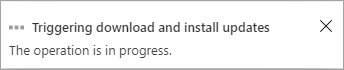
Plakat pemberitahuan juga ditampilkan di portal Microsoft Azure. Ini menunjukkan berlangsungnya pengunduhan. Anda dapat memilih pemberitahuan ini atau memilih pembaruan perangkat untuk melihat rincian status pembaruan.
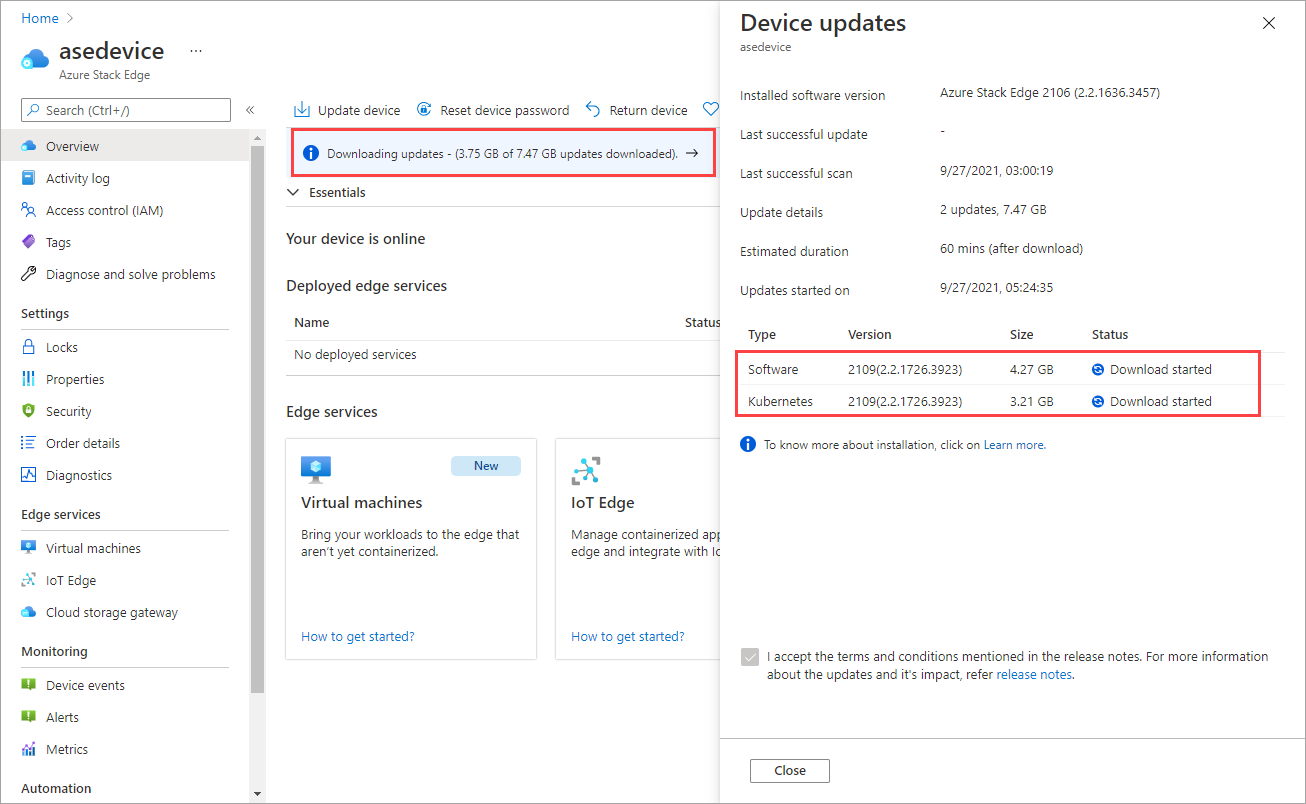
Setelah pengunduhan selesai, plakat notifikasi diperbarui untuk menunjukkan penyelesaian. Jika Anda memilih untuk memasang pembaruan secara otomatis, Pemasangan dimulai secara otomatis.
Jika Anda memilih untuk memasang pembaruan nanti, maka pilih pemberitahuan untuk membuka bilah Pembaruan perangkat. Pilih Pasang pembaruan.
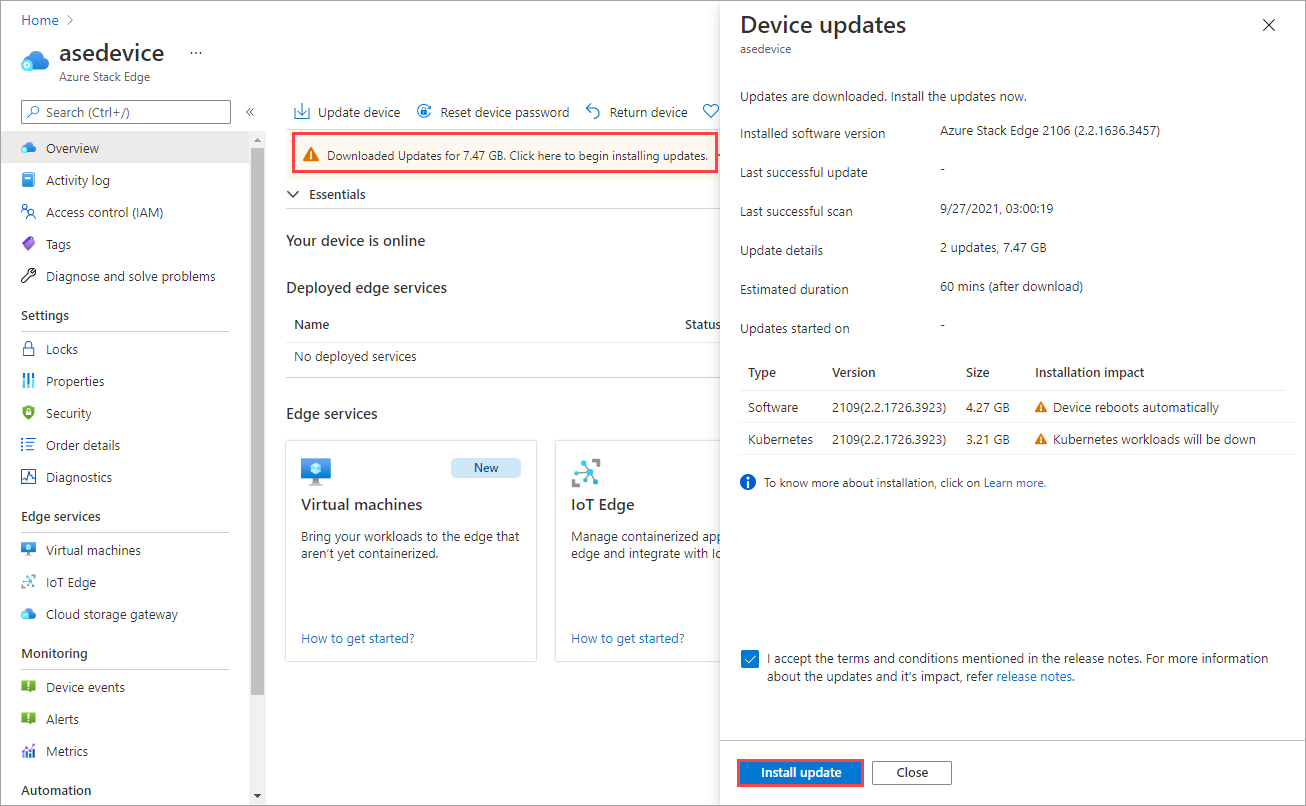
Anda melihat pemberitahuan bahwa instalasi sedang berlangsung. Portal juga menampilkan peringatan informasi untuk menunjukkan bahwa penginstalan sedang berlangsung. Perangkat akan offline dan dalam mode pemeliharaan.
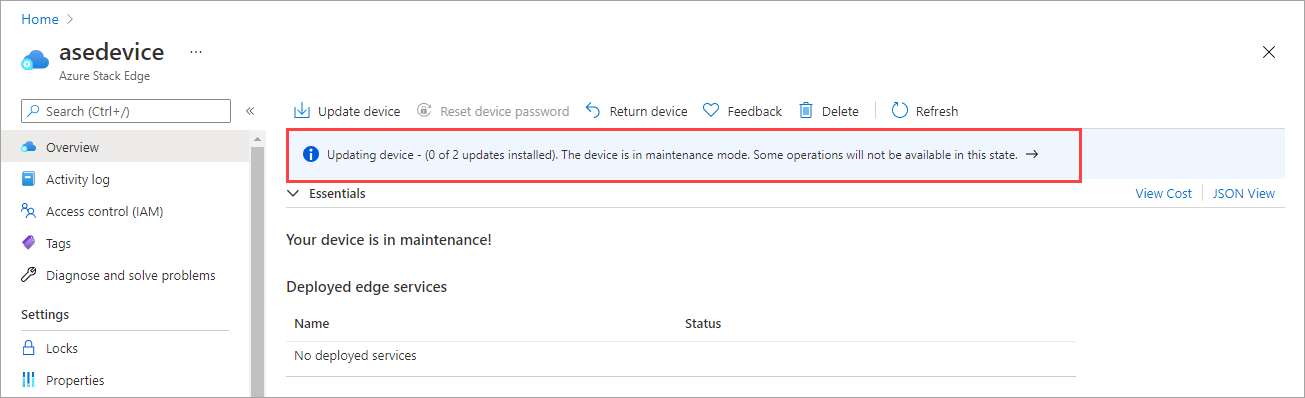
Karena ini adalah perangkat 1-node, perangkat dimulai ulang setelah pembaruan diinstal.
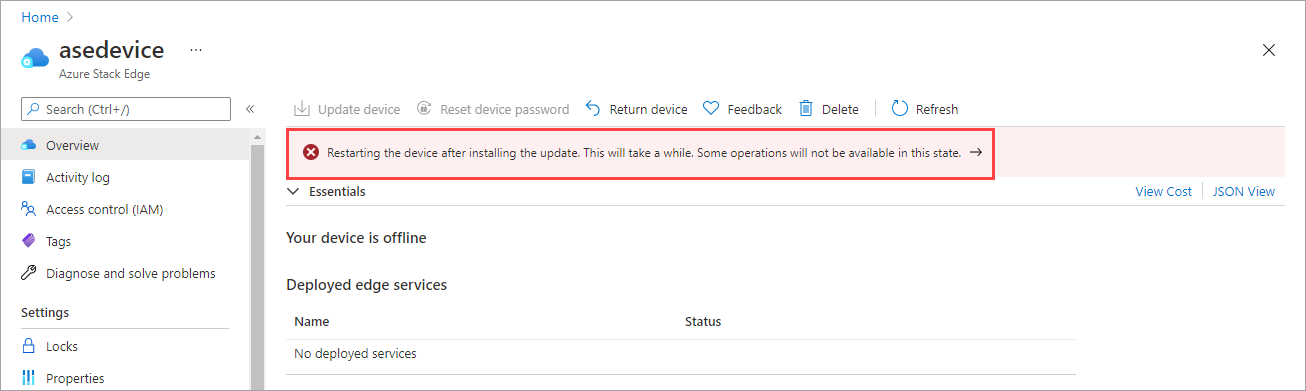
Setelah penghidupan ulang, perangkat lunak akan selesai diperbarui. Pembaruan perangkat lunak Kubernetes akan dimulai secara otomatis. Perangkat akan offline dan dalam mode pemeliharaan.
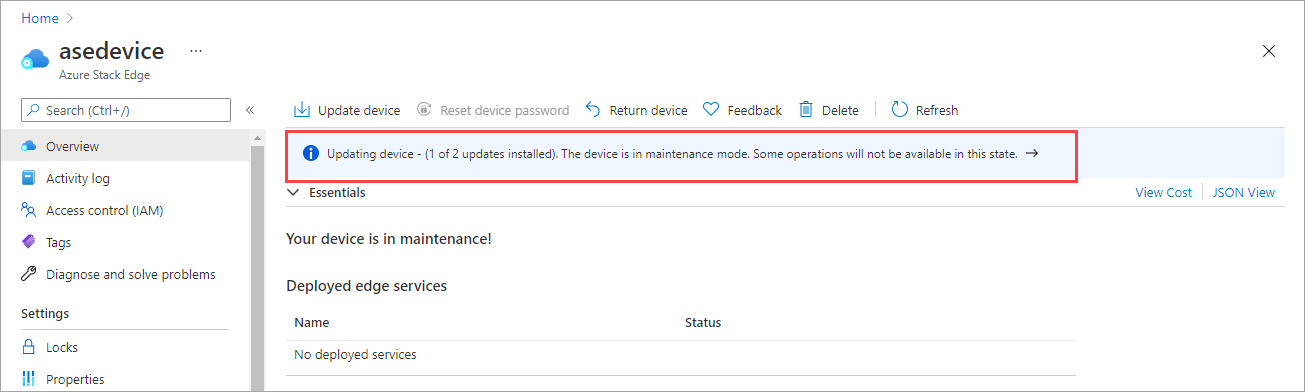
Setelah perangkat lunak perangkat dan pembaruan Kubernetes berhasil diinstal, plakat pemberitahuan menghilang. Pembaruan status perangkat ke Perangkat Anda sedang online.
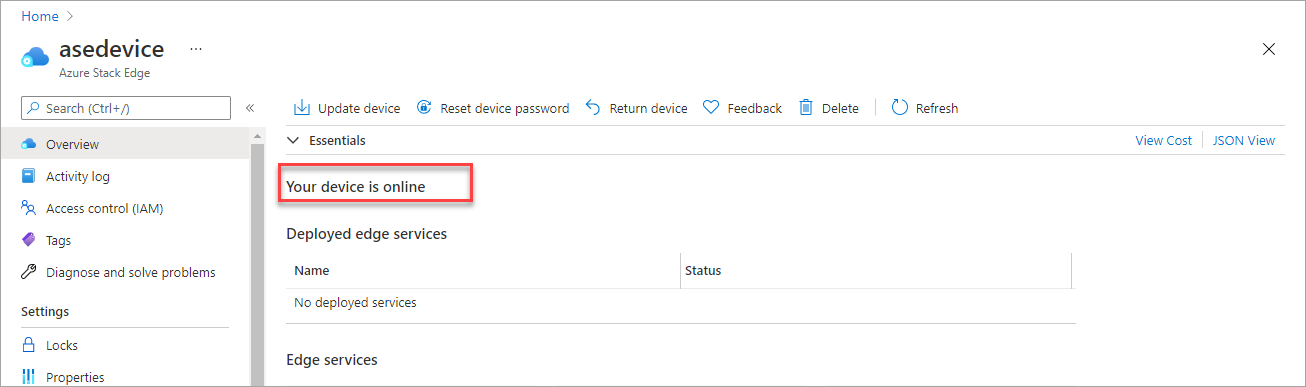
Masuk ke UI web lokal lalu masuk ke halaman Pembaruan perangkat lunak. Verifikasi bahwa perangkat Kubernetes dan perangkat lunak berhasil diperbarui dan versi perangkat lunak mencerminkan hal itu.
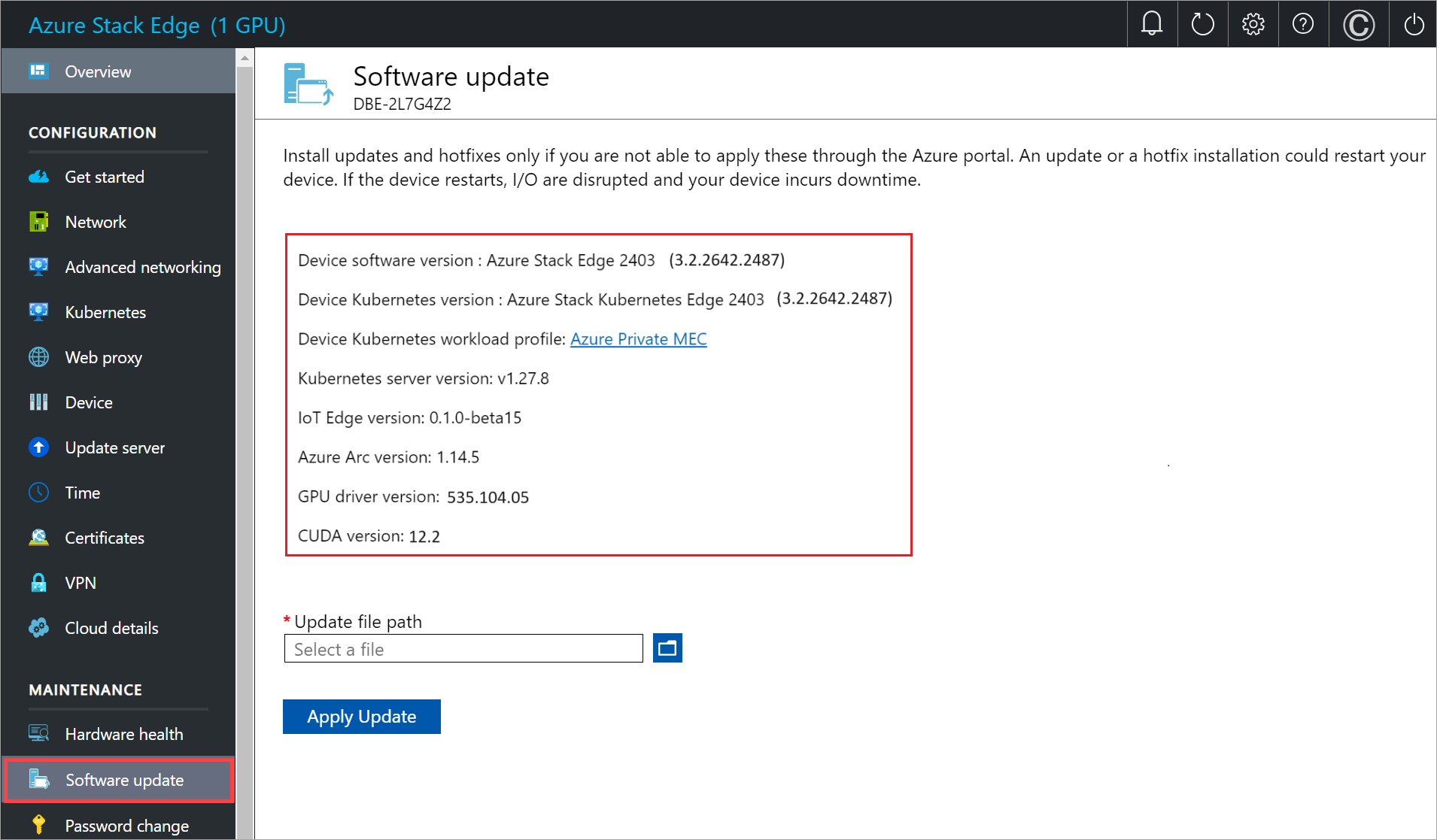
Perangkat Anda sekarang memiliki perangkat lunak dan Kubernetes versi terbaru.
Gunakan antarmuka pengguna web lokal
Ada dua langkah saat menggunakan antarmuka web lokal:
- Mengunduh pembaruan atau perbaikan
- Instal pembaruan atau perbaikan
Masing-masing langkah tersebut dijelaskan secara detail di bagian berikut.
Mengunduh pembaruan atau perbaikan
Lakukan langkah-langkah berikut untuk mengunduh pembaruan. Anda dapat mengunduh pembaruan dari lokasi yang disediakan Microsoft atau dari Katalog Microsoft Update.
Lakukan langkah-langkah berikut untuk mengunduh pembaruan dari Katalog Microsoft Update.
Mulai browser dan navigasikan ke https://catalog.update.microsoft.com.
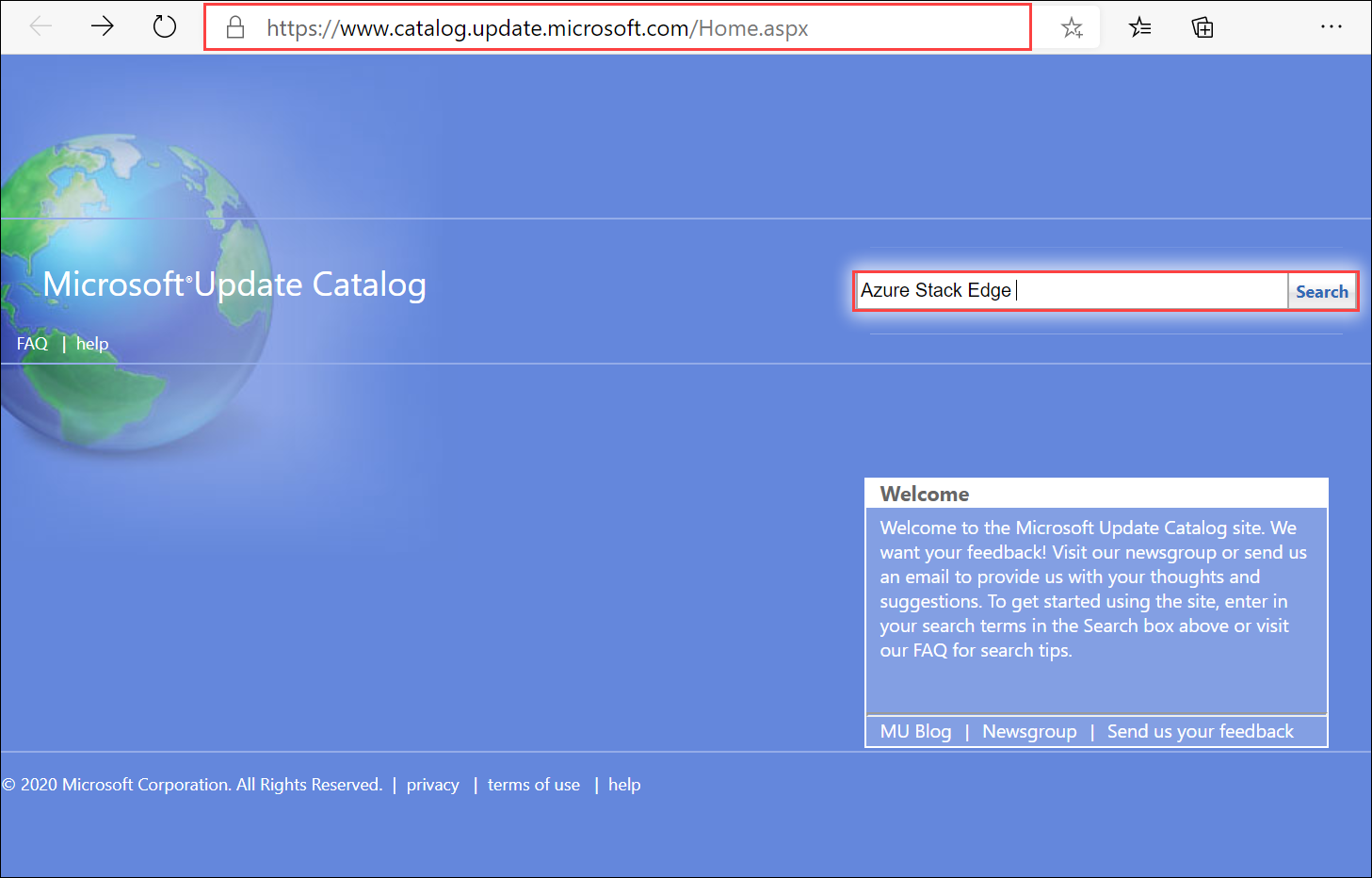
Dalam kotak pencarian pada Katalog Microsoft Update, masukkan nomor Basis Pengetahuan (KB) pada hotfix atau istilah untuk pembaruan yang ingin Anda unduh. Misalnya, masukkan Azure Stack Edge, lalu pilih Cari.
Daftar pembaruan muncul sebagai Azure Stack Edge Update 2403.
Catatan
Pastikan untuk memverifikasi beban kerja mana yang Anda jalankan di perangkat Anda melalui antarmuka pengguna lokal atau melalui antarmuka PowerShell perangkat. Bergantung pada beban kerja yang Anda jalankan, paket pembaruan akan berbeda.
Tentukan paket pembaruan untuk lingkungan Anda. Gunakan tabel berikut sebagai referensi:
Kubernetes Profil beban kerja UI Kubernetes lokal Memperbarui nama paket Contoh File Pembaruan Azure Kubernetes Service Solusi MEC Privat Azure di lingkungan Anda
Manufaktur Digital SAP untuk Komputasi Edge atau Solusi Mitra Microsoft lainnya di Lingkungan AndaPaket Azure Stack Edge Update 2403 Kubernetes untuk Beban Kerja MEC/SAP Privat release~ase-2307d.3.2.2380.1632-42623-79365624-release_host_MsKubernetes_Package Kubernetes untuk Azure Stack Edge Beban kerja lain di lingkungan Anda Paket Azure Stack Edge Update 2403 Kubernetes untuk Beban Kerja MEC/Non SAP Non Privat \release~ase-2307d.3.2.2380.1632-42623-79365624-release_host_AseKubernetes_Package Pilih Unduh. Ada dua paket yang akan diunduh untuk pembaruan. Paket pertama memiliki dua file untuk pembaruan perangkat lunak perangkat (SoftwareUpdatePackage.0.exe, SoftwareUpdatePackage.1.exe) dan paket kedua memiliki dua file untuk pembaruan Kubernetes (masing-masing Kubernetes_Package.0.exe dan Kubernetes_Package.1.exe). Unduh berbagai paket ke folder pada sistem lokal. Anda juga dapat menyalin folder ke berbagi jaringan yang dapat dijangkau dari perangkat.
Instal pembaruan atau perbaikan
Sebelum melakukan pembaruan atau penginstalan perbaikan, pastikan bahwa:
Anda memiliki pembaruan atau perbaikan yang diunduh baik secara lokal di host Anda atau dapat diakses melalui berbagi jaringan.
Status perangkat Anda sehat seperti yang ditunjukkan di halaman Peninjauan pada UI web lokal.
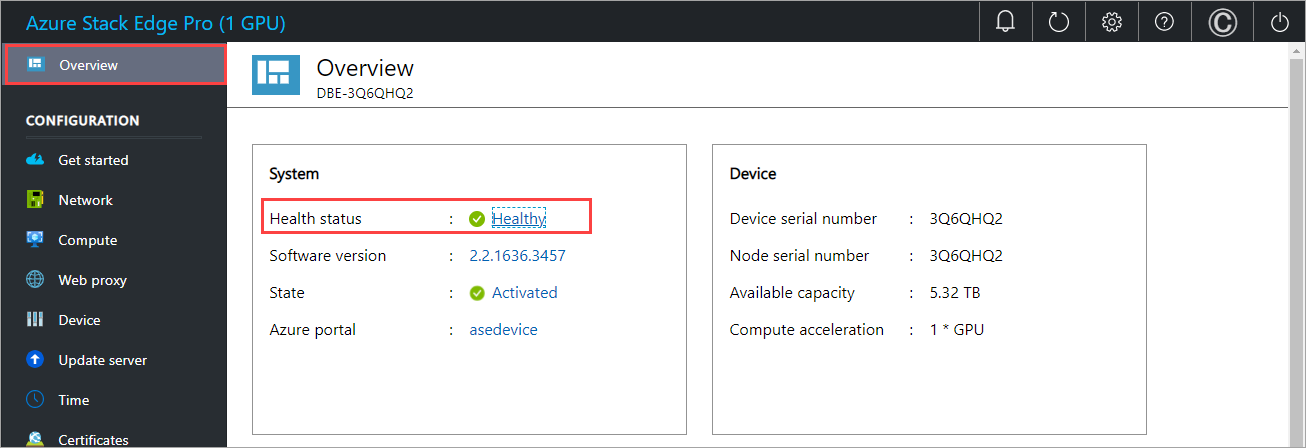
Membutuhkan waktu sekitar 20 menit untuk menyelesaikan prosedur ini. Lakukan langkah-langkah berikut untuk menginstal pembaruan atau perbaikan.
Di antarmuka pengguna web lokal, buka Pemeliharaan> Pembaruan perangkat lunak. Catat versi perangkat lunak yang Anda jalankan.
Berikan jalur ke berkas pemutakhiran. Anda juga dapat menelusuri ke file penginstalan terbaru jika ditempatkan pada berbagi jaringan. Pilih dua file perangkat lunak (dengan akhiran SoftwareUpdatePackage.0.exe dan SoftwareUpdatePackage.1.exe ) bersama-sama.
Pilih Terapkan pembaruan.
Ketika diminta untuk melakukan konfirmasi, pilih Ya untuk melanjutkan. Mengingat perangkat adalah perangkat simpul tunggal, setelah pembaruan diterapkan, perangkat dimulai ulang dan ada waktu henti.

Pembaruan dimulai. Setelah perangkat berhasil diperbarui, perangkat akan dihidupkan ulang. UI lokal tidak dapat diakses dalam durasi ini.
Setelah hidupkan ulang selesai, Anda akan dibawa ke halaman Masuk . Untuk memverifikasi bahwa perangkat lunak perangkat telah diperbarui, di UI web lokal, buka Pembaruan PemeliharaanPerangkat>Lunak. Untuk rilis saat ini, versi perangkat lunak yang ditampilkan harus Azure Stack Edge 2403.
Sekarang Anda akan memperbarui versi perangkat lunak Kubernetes. Pilih dua file Kubernetes yang tersisa bersama-sama (file dengan akhiran Kubernetes_Package.0.exe dan Kubernetes_Package.1.exe ) dan ulangi langkah-langkah di atas untuk menerapkan pembaruan.
Pilih Terapkan Pembaruan.
Ketika diminta untuk melakukan konfirmasi, pilih Ya untuk melanjutkan.
Setelah pembaruan Kubernetes berhasil diinstal, tidak ada perubahan pada perangkat lunak yang ditampilkan dalam pembaruan Perangkat Lunak Pemeliharaan>.
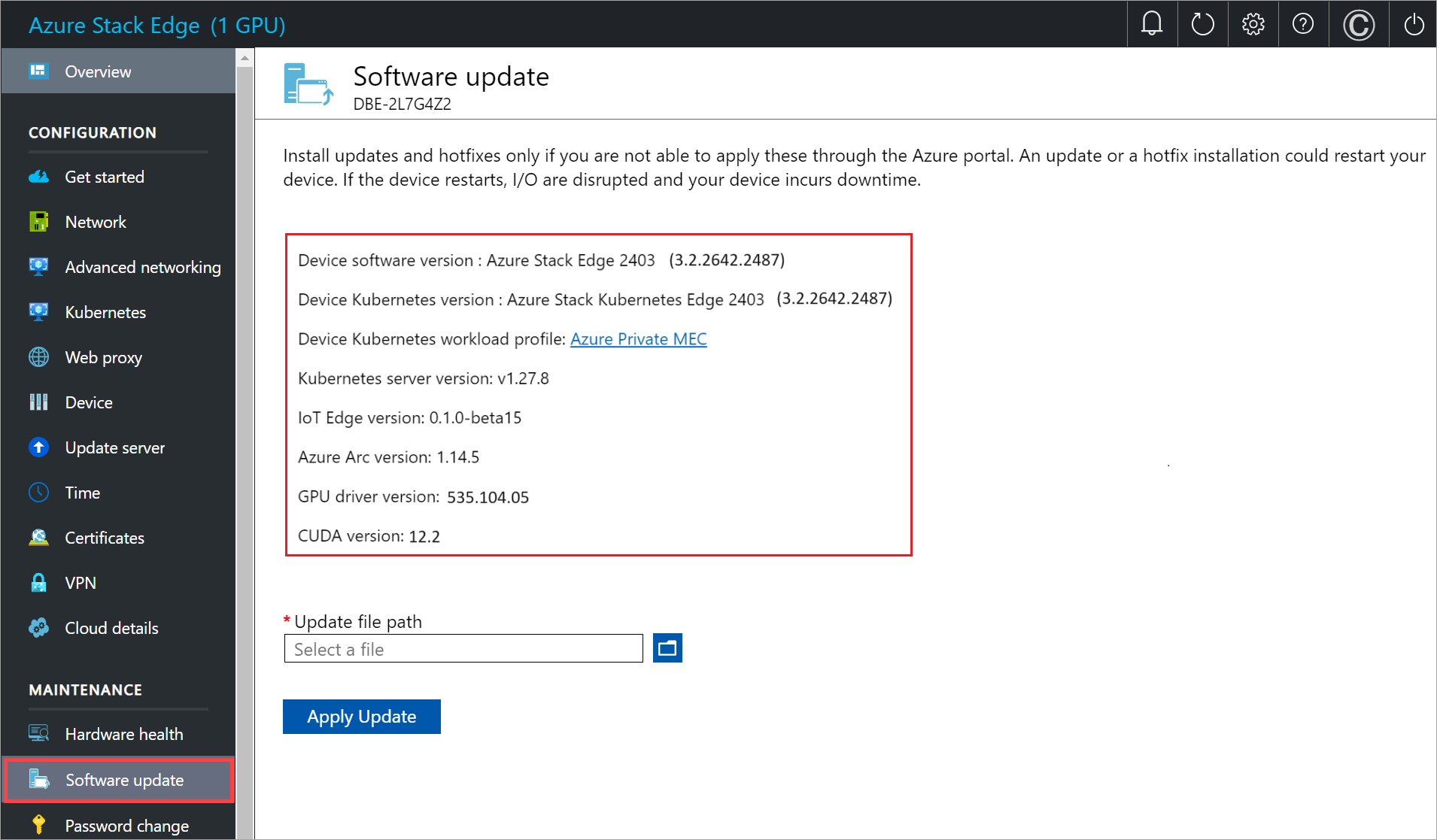
Langkah berikutnya
- Pelajari selengkapnya tentang mengelola Azure Stack Edge Pro Anda.